“KiCad 中總線的使用和 AD 略有不同。除了基本的總線使用方法外,還暗含了信號線束的使用方法。”
什么是總線? 總線是在原理圖中將相關信號分組的一種方法,可以簡化復雜的設計。總線可以像導線一樣繪制,并使用與信號線相同的網絡標簽命名。
在下面的原理圖中,許多引腳都與總線相連,即中間的藍色粗線。
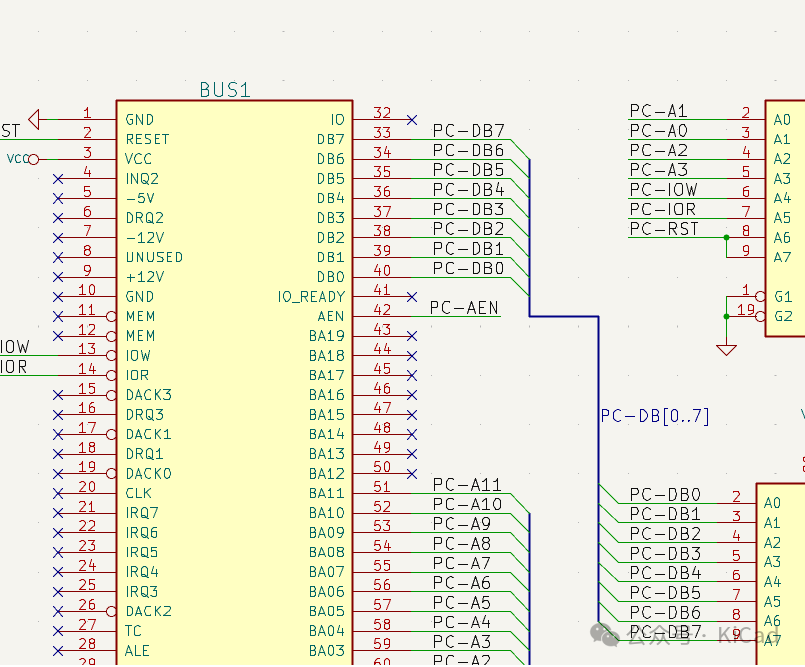
總線成員
KiCad 6.0 及更高版本中有兩種類型的總線:矢量總線和分組總線。矢量總線和AD中的總線使用完全相同,而分組總線則和AD中的 Signal Harness(信號線束)類似。 矢量總線是以共同前綴開頭并以數字結尾的信號集合。矢量總線命名為
分組的成員列在大括號({})內,用空格分隔。在開頭的大括號前是分組的可選名稱(optional_name)。如果分組總線未命名,PCB 上的網絡將只是組內的信號名稱。如果分組總線有名稱,生成的網絡將以名稱作為前綴,并用句號(.)將前綴與信號名稱隔開。 例如,總線 {SCL SDA} 有兩個信號成員,在網表中這兩個信號就是 SCL 和 SDA。總線 USB1{DP DM} 將生成名為 USB1.DP 和 USB1.DM 的網表。對于在多個類似電路中重復出現的較多的總線設計,使用這種方法可以節省時間。 分組總線還可以包含矢量總線。例如,總線 MEMORY{A[7...0] D[7...0] OE WE} 既包含矢量總線,也包含普通信號,因此在 PCB 上會產生 MEMORY.A7 和 MEMORY.OE 等網。
Note: 大家仔細想一下,這個不就是信號線束(Signal Harness)的使用方式嗎?除了總線的名字比較長,另外沒有具象的圖形表示之外!
總線的繪制和連接方式與信號線相同,包括使用結點在交叉線之間建立連接。與信號一樣,總線不能有重復的名稱--如果同一總線上有兩個相互沖突的網絡標簽,就會產生 ERC 違規。
總線成員之間的連接
總線相同成員之間連接的引腳必須用網絡標簽連接。不能將引腳直接連接到總線上;KiCad 將忽略這種類型的連接。 在上面的示例中,連接是通過放置在與引腳相連的導線上的網絡標簽實現的。與總線相連的總線入口(呈 45 度的導線段)只是圖形連接,并非形成邏輯連接所必需。 事實上,如果元件引腳按遞增順序排列(這在存儲器、微處理器等元件的實際應用中很常見),使用重復命令(Insert鍵)可以快速進行擺放:
擺放第一個標簽(例如 PCA0)
根據需要使用重復命令(Insert)放置成員。KiCad 將自動創建垂直排列的下一個標簽(PCA1、PCA2......),理論上與其他引腳的位置一致。
在第一個標簽下繪制導線。然后使用重復命令將其他導線放在標簽下。
如果需要,以同樣的方法放置總線入口(放置第一個入口,然后使用重復命令)。
在偏好設置中,可以設置復制命令的水平間距、垂直間距以及標簽增量:
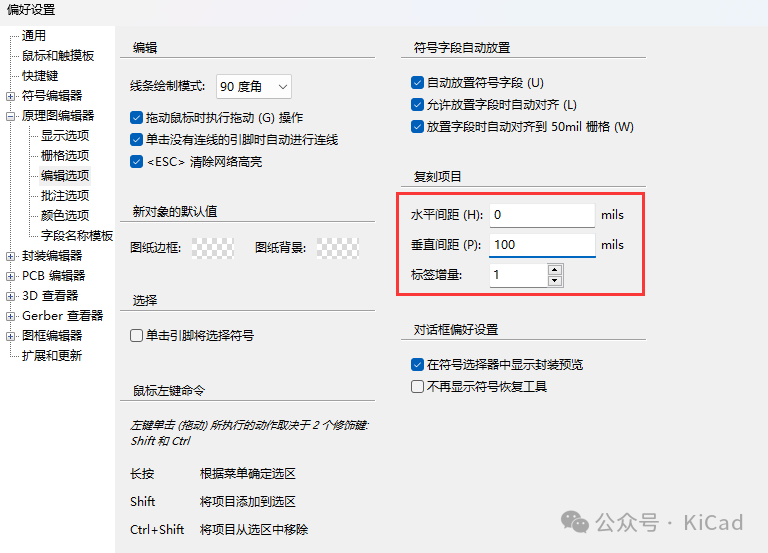
總線展開
通過展開工具,可以快速將信號從總線中分離出來。要展開信號,右鍵單擊總線對象(總線導線等)并選擇 “從總線展開”。或者,當光標位于總線對象上時,使用 “展開總線” 快捷鍵 C。菜單允許您選擇要展開的總線成員。
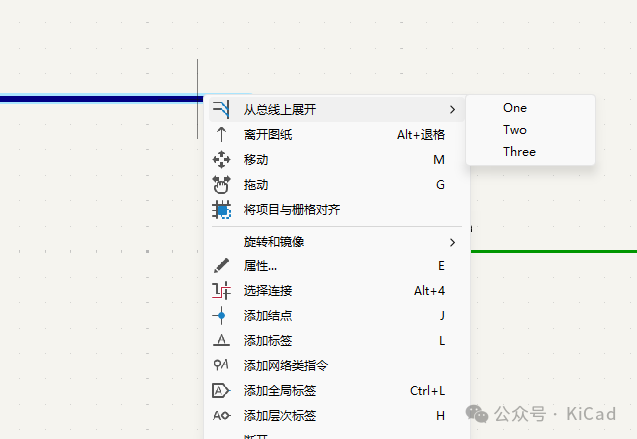
選擇總線成員后,下一次點擊將在所需位置放置總線成員標簽。該工具會自動生成總線入口和通向標簽位置的導線。放置標簽后,您可以繼續放置其他線段(例如,連接到元件引腳),并以任何常規方式完成布線。
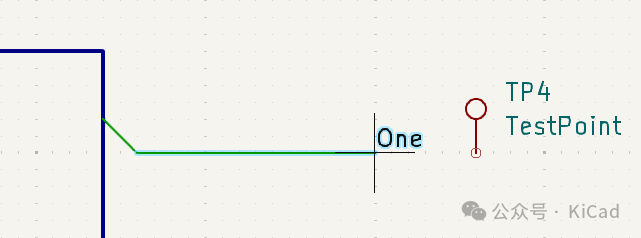 結束語 講到這兒總線就基本介紹完了。這里留個小作業,前文中提到了用分組總線替代類似Altium中的信號線束,具體如何實現呢? KiCad 中支持一個特殊功能,叫做總線別名(Bus Alias),在下個章節中,會詳細介紹如何使用總線別名創建類似信號線束的連接。
結束語 講到這兒總線就基本介紹完了。這里留個小作業,前文中提到了用分組總線替代類似Altium中的信號線束,具體如何實現呢? KiCad 中支持一個特殊功能,叫做總線別名(Bus Alias),在下個章節中,會詳細介紹如何使用總線別名創建類似信號線束的連接。
注意:如果想第一時間收到 KiCad 內容推送,請點擊下方的名片,按關注,再設為星標。
常用合集匯總:
和 Dr Peter 一起學 KiCad
KiCad 8 探秘合集
KiCad 使用經驗分享
KiCad 設計項目(Made with KiCad)
常見問題與解決方法
KiCad 開發筆記
插件應用
發布記錄
審核編輯 黃宇
-
總線
+關注
關注
10文章
2953瀏覽量
89404 -
KiCAD
+關注
關注
5文章
239瀏覽量
9355 -
信號線束
+關注
關注
0文章
3瀏覽量
1491
發布評論請先 登錄





 KiCad 中的總線的使用(還有信號線束?)
KiCad 中的總線的使用(還有信號線束?)


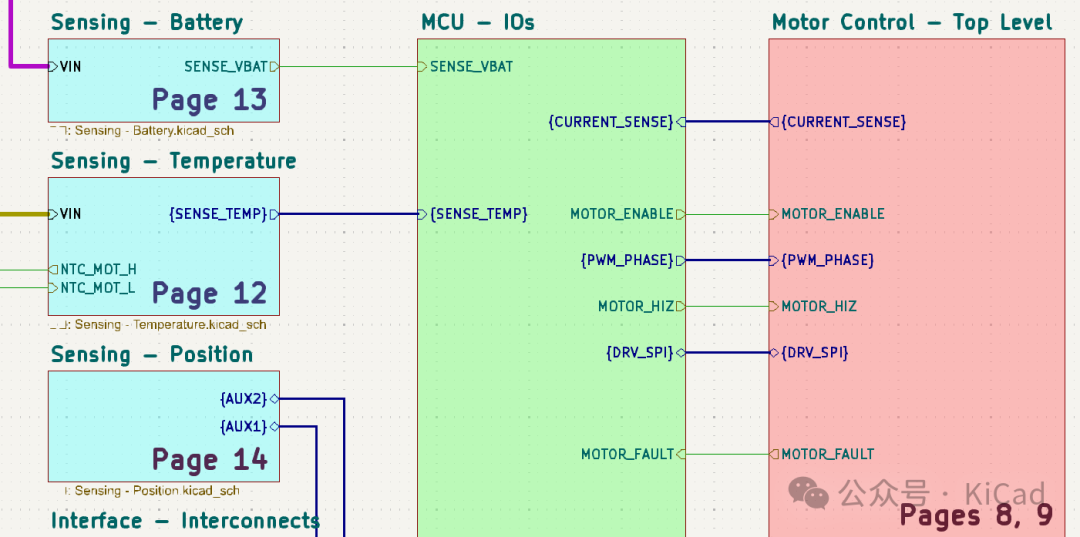










評論